|
特集 Windows Server 2003完全ガイド より実用的なサーバ・コンピューティングに向けて強化されたターミナル・サービス(後編) 4.サーバ側の強化ポイント―MMCスナップインとコンソール・セッション一色 政彦2003/09/23 |
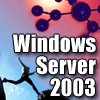 |
|
|
|
リモート・デスクトップMMCスナップイン
Windows Server 2003では、複数のリモート・デスクトップを1つのウィンドウで効率的に利用できるようにする「リモート・デスクトップMMCスナップイン」が新たに提供されるようになった。これも、Windows 2000 Serverの「ターミナル サービス アドバンスト クライアント(TSAC)」で提供されていた「ターミナル サービスの接続MMCスナップイン」を改訂したものだ。このリモート・デスクトップMMCスナップインは、[プログラム]−[管理ツール]メニューまたはコントロール・パネルの「管理ツール」にある「リモート デスクトップ」から実行できる。
 |
| リモート・デスクトップMMCスナップインの例 |
| 左側のツリーの選択を切り替えることで、右側のリモート・デスクトップの画面が切り替わる。左側のツリーへのリモート・デスクトップ項目の追加は手動で行う必要がある。 |
リモート・デスクトップMMCスナップインをWindows XP Professionalで利用したい場合は、「Windows Server 2003 管理ツール パック(Windows Server 2003のインストールCDに含まれる「\i386\adminpak.msi」)」をインストールすればよい。この管理ツール・パック(adminpak.msi)をインストールする前提条件として、Windows XP ProfessionalにService Pack 1以降または「サポート技術情報329357―Windows Server 2003 の管理ツールパック (adminpak.msi) が Windows XP 上で動作しない場合がある」を適用している必要がある。インストール方法については、別稿の「TIPS―サーバ用管理ツールをクライアントPCにインストールする」を参照していただきたい。
コンソール・セッションと仮想セッション
ターミナル・サービスの接続形態には、物理的なディスプレイ・デバイスに表示されているコンソール(物理的な本物のディスプレイ画面)に直接接続する「コンソール・セッション(セッション0)」と、サーバのメモリ上だけに存在する仮想的なデスクトップ画面に接続する「仮想セッションセッション1〜)」の2つのタイプがある。Windows 2000 Server以前のターミナル・サービスでは仮想セッションへの接続しか利用できなかったが、Windows Server 2003で新たにコンソール・セッションへの接続が利用できるようになった。このコンソール接続は、Windows XPのリモート・デスクトップ接続に相当するものである。
ターミナル・サービスを利用する目的がアプリケーションの実行なら、通常は仮想セッションに接続する。しかし管理作業を目的としてターミナル・サービスを利用するなら、基本的にコンソール・セッションに接続するほうが望ましい。コンソール接続なら、サーバに物理的に接続されたコンソールを操作するときと同じようにしてサーバを操作できるからだ。具体的にコンソール接続では、コンソール・セッションに直接接続するので、コンソールで実行中のアプリケーションのウィンドウなどがそのままクライアントのリモート・デスクトップに引き継がれる。こうしてコンソールがリモート管理されている間は、自動的にサーバ側コンソールのデスクトップにロックがかかり、デスクトップ上の内容が第三者には見えないようになるので、セキュリティ的にも安全である(操作内容は見えない)。
Windows Server 2003のターミナル・サービスでは、ターミナル・サービスのクライアント・ライセンスなしでも、「サーバ管理用」として2つのリモート・デスクトップ接続の仮想セッションと1つのコンソール接続のセッションが利用できる。つまり、「管理用リモート デスクトップ」モードでターミナル・サービスを利用する場合は、クライアント・ライセンスを購入する必要はない。なお、この2つの仮想セッションは従来のWindows 2000 Serverの「リモート管理モード」でも提供されていたが、このコンソール接続の1セッションはWindows Server 2003で新たに追加された。
コンソール接続を行うには、次の3つの方法がある。
方法1―MMCスナップインでの設定
前述のリモート・デスクトップMMCスナップインで、コンソール接続を有効にして接続する。図のように左側のツリーのターミナル・サーバを右クリックしてプロパティを開き、「コンソールに接続する」のチェック・ボックスにチェックを入れるだけでよい。
 |
|||
| リモート・デスクトップMMCスナップインでのコンソール接続の設定 | |||
| リモート・デスクトップMMCスナップインに登録されているリモート・デスクトップのプロパティを開いたところ。 | |||
|
方法2―mstsc.exeによる接続
リモート・デスクトップ接続(mstsc.exe)プログラムを「/console」スイッチ付きで呼び出す。例えばコマンドラインで「mstsc /v:192.168.0.2 /console」を実行すればよい。ここで「/v:IPアドレス」もしくは「/v:サーバ名」は、接続するサーバ名もしくはサーバのIPアドレスである。
方法3―Web接続ページのカスタマイズ
リモート・デスクトップWeb接続ページをカスタマイズしてConnectToServer Consoleプロパティを設定する。具体的には リモート・デスクトップWeb接続のHTMLファイル「%systemroot%\Web\TSWeb\default.htm」をメモ帳などで開き、 MsRdpClient.Connectメソッドを呼び出す前に、MsRdpClient.AdvancedSettings2.ConnectToServerConsole = Trueを設定する。
上のファイルをダウンロード後、展開し、「%systemroot%\Web\TSWeb」フォルダにコピーすると実行できる。ただし、実際の使用環境に応じてカスタマイズしていただきたい。
ライセンス体系の変更
Windows Server 2003では、ターミナル・サービスを利用する際のライスセンス体系にも変更が加えられている。例えば、Windows 2000 ServerやWindows NT Server 4.0のターミナル・サービスのクライアント・アクセス・ライセンス(CAL)では、アクセスするデバイスごとのCALしかなかったが、Windows Server 2003では、ユーザーごとのCALが追加されている。この新しいライセンスを利用すれば、1人のユーザーが複数のコンピュータ(ノートPCとデスクトップ、PDAなど)を利用して、サーバにアクセスする際のライセンス料を従来よりも低減させることができる。詳しくは、マイクロソフトのサイトのMicrosoft Windows Server ターミナル サービスのライセンス体系変更と移行方法を参照していただきたい。
| INDEX | ||
| [特集]Windows Server 2003完全ガイド | ||
| より実用的なサーバ・コンピューティングに向けて強化されたターミナル・サービス | ||
| 1.ターミナルサービスとは | ||
| 2.クライアント側の強化ポイント | ||
| 3.サーバ側の強化ポイント―動作モードとユーザー管理 | ||
| 4.サーバ側の強化ポイント―MMCスナップインとコンソール・セッション | ||
| 5.負荷分散クラスタ環境での強化ポイント | ||
| Windows Server 2003完全ガイド |
- Azure Web Appsの中を「コンソール」や「シェル」でのぞいてみる (2017/7/27)
AzureのWeb Appsはどのような仕組みで動いているのか、オンプレミスのWindows OSと何が違うのか、などをちょっと探訪してみよう - Azure Storage ExplorerでStorageを手軽に操作する (2017/7/24)
エクスプローラのような感覚でAzure Storageにアクセスできる無償ツール「Azure Storage Explorer」。いざというときに使えるよう、事前にセットアップしておこう - Win 10でキーボード配列が誤認識された場合の対処 (2017/7/21)
キーボード配列が異なる言語に誤認識された場合の対処方法を紹介。英語キーボードが日本語配列として認識された場合などは、正しいキー配列に設定し直そう - Azure Web AppsでWordPressをインストールしてみる (2017/7/20)
これまでのIaaSに続き、Azureの大きな特徴といえるPaaSサービス、Azure App Serviceを試してみた! まずはWordPressをインストールしてみる
|
|




